Как управлять настройками звука и вибрации
Вы можете настраивать уровень громкости на телефоне, а также менять рингтон, параметры вибрации и звуки уведомлений.
Важно!
- Некоторые действия, описанные в этой статье, можно выполнить только на устройствах с Android 12 или более поздней версии. Подробнее о том, как узнать версию Android…
- Чтобы выполнить некоторые действия, описанные в этой статье, потребуется коснуться экрана.
Как уменьшить или увеличить громкость
- Нажмите кнопку регулировки громкости.
- В правой части экрана коснитесь значка меню
.
- Если значка «Настройки» нет, следуйте инструкциям для более ранних версий Android.
- Передвиньте ползунки громкости для следующих источников звука:
- Мультимедиа. Громкость в играх, а также при воспроизведении музыки, видео и других медиафайлов.
- Разговор. Громкость голоса собеседника во время звонка.
- Вызовы и уведомления. Громкость входящих звонков и уведомлений.
- Будильник.
Примечания
- Чтобы попросить Google Ассистента изменить громкость телефона, скажите Окей, Google, измени громкость или нажмите на эту команду.
- Если ваш телефон подключен по Bluetooth к нескольким устройствам, вы можете выбрать, на каком из них будут проигрываться медиафайлы. В разделе «Музыка, видео, игры» нажмите Где воспроизводить.
- Кнопки регулировки громкости увеличивают или уменьшают силу звука для текущего источника аудио. Например, если вы смотрите фильм, то изменяется его громкость. Если нажимать кнопки регулировки громкости, когда на устройстве ничего не воспроизводится, будет меняться громкость мультимедиа.
Как включить вибрацию или отключить звук
- Нажмите кнопку регулировки громкости.
- Справа, над ползунком, нажмите на значок «Со звуком»
.
Как выбрать действие, которое будет выполняться при одновременном нажатии кнопок питания и увеличения громкости на телефоне Pixel 5a и более ранних моделях
Совет. Чтобы включить вибрацию, одновременно нажмите кнопки питания и увеличения громкости.
- Откройте настройки телефона.
- Нажмите Звук и вибрация
Быстрое отключение звука звонка.
- Включите или выключите параметр Отключение звука звонка.
- Если пункта «Отключение звука звонка» нет, следуйте инструкциям для более ранних версий Android.
- Выберите действие, которое будет выполняться при одновременном нажатии кнопок питания и увеличения громкости.
- Вибрация: включение вибрации для звонков и уведомлений.
- Без звука: отключение звука для звонков и уведомлений.
Как изменить рингтон
Как изменить рингтон
- Откройте настройки телефона.
- Нажмите Звук и вибрация
Рингтон.
- Выберите рингтон.
- Нажмите Сохранить.
Как изменить настройки звука и вибрации для других сигналов
Как настроить звук и вибрацию для клавиатуры
Изменить параметры звука и вибрации при вводе текста можно в настройках клавиатуры. Например, чтобы изменить настройки звука для Gboard, выполните следующие действия:
- Откройте настройки телефона.
- Нажмите Система
Язык и ввод.
- Выберите Виртуальная клавиатура
Gboard.
- Нажмите Настройки.
- Включите или отключите:
- Звук при нажатии клавиш.
- Виброотклик на нажатие клавиш.
Примечание. Если этого пункта нет, нажмите Вибрация при нажатии клавиш.
Совет. Если вы включили виброотклик на нажатие клавиш для Gboard, то необходимо также включить функцию «Вибрация при касании». Подробнее…
Как изменить настройки оповещений о чрезвычайных ситуациях
Вы можете включать или отключать оповещения определенного типа, просматривать предыдущие оповещения, настраивать звук и вибрацию.
- Откройте настройки телефона.
- Нажмите Уведомления
Экстренные оповещения по беспроводным сетям.
- Выберите частоту оповещений и укажите, какие настройки нужно включить.
Эта настройка позволяет управлять различными экстренными сообщениями, например оповещениями о стихийных бедствиях, уведомлениями об угрозах безопасности и оповещениями AMBER.
Что делать, если вы используете более раннюю версию Android
Как выбрать действие, которое будет выполняться при одновременном нажатии кнопок питания и увеличения громкости
- Откройте настройки телефона.
- Выберите Звук
Быстрое отключение звука звонка.
- Нажмите Кнопки питания и увеличения громкости (одновременно).
- Выберите:
- Вибрация: включение вибрации для звонков и уведомлений;
- Без звука: отключение звука для звонков и уведомлений;
- Не менять настройки.
Как уменьшить или увеличить громкость
- Нажмите кнопку регулировки громкости.
- В правой части экрана нажмите на стрелку вниз
.
- Выберите тип:
Совет. Изменить громкость также можно в приложении «Настройки» Звук.
Как включить вибрацию
На телефоне можно отключить все звуки и оставить только вибрацию. Для этого нажмите и удерживайте кнопку уменьшения громкости, пока устройство не начнет вибрировать.
Если вместо звонка регулируется громкость музыки:
- В правой части экрана нажмите на стрелку вниз
.
- Переместите ползунок громкости рингтона до конца влево.
Примечание. Когда телефон в режиме вибрации, на экране виден значок .
Ресурсы по теме
- Как настроить уведомления
- Как настроить режим «Не беспокоить»
- Как установить, отменить или отложить будильник
Эта информация оказалась полезной?
Как можно улучшить эту статью?
 Доброго времени суток!
Доброго времени суток!
Эту статью сразу же хочу начать с небольшого уточнения: звук может пропасть как из-за программных настроек (ошибок), так и из-за технических неисправностей (например, при выходе из строя динамика).
Разумеется, эта заметка поможет вам только в первом случае, провести, так сказать, первичную диагностику (чтобы не терять средства в сервисе из-за какой-нибудь ерунды в виде «галочки»…).
Кстати, если у вас нет звука только в каком-то конкретном приложении (в браузере, например) — то почти наверняка это программная ошибка.
Еще один момент: возможно, что у вас есть звук, просто он очень тихий (едва слышимый). Если это так, попробуйте ознакомиться с одной моей прошлой инструкцией (ссылка ниже).
Теперь, вступление завершаю, ближе к сути…
*
📌 В помощь!
Как увеличить громкость на Андроиде (слишком тихий звук, пропускаю звонки) — https://ocomp.info/kak-uvelichit-gromkost-na-androide.html
*
Содержание статьи
- 1 Что делать, если у вас пропал звук на телефоне
- 1.1 Проверьте настройки громкости
- 1.2 Активирован режим экономии батареи
- 1.3 Если дело касается наушников…
- 1.4 Конфликт ПО, адаптеров
- 1.5 Установлена ли SD-карта
- 1.6 Заражение телефона вирусами, рекламным ПО
- 1.7 Сброс настроек телефона к заводским
- 1.8 Тех. неисправности

→ Задать вопрос | дополнить
Что делать, если у вас пропал звук на телефоне
❶
Проверьте настройки громкости
Это первое с чего рекомендую начать. Дело в том, что у ряда прошивок есть небольшой «глюк»: при определенном уровне громкости телефон может «подзависать» и пока вы не измените регулятор громкости на 1-2% — телефон будет немым.
Примечание:
1) Рекомендую изменить громкость у всех регуляторов (мелодия, мультимедиа, будильник), см. скрин ниже. 👇
2) Проверьте, чтобы не были включены режимы «Без звука» и «Не беспокоить».

Настройки звука в Андроид
Кстати, в некоторых телефонах беззвучный режим может активироваться автоматически (например, когда заряд аккумулятора доходит до критической границы).
У многих аппаратов от Samsung беззвучный режим можно активировать вообще случайно: нажали не аккуратно на «#» — и через несколько секунд телефон «замолчит»…
❷
Активирован режим экономии батареи
В некоторых моделях телефонов есть спец. режим, который призван сэкономить заряд батареи.
При его активации — функциональность аппарата падает, в том числе может «пропадать» звук (он будет только при телефонных разговорах). Это делается для того, чтобы максимально продлить срок эксплуатации аппарата без подзарядки.

Энергосберегающий режим включен принудительно
Так вот, этот режим может запускаться автоматически (иногда в принудительном порядке) когда заряд батареи доходит до какой-то границы (в 10%, 15% и пр.). Например, такая штука есть в аппаратах от Bright & Quick.
Решение: зарядите телефон и переключите в обычный режим работы. Проверьте снова настройки громкости и работу звука.
❸
Если дело касается наушников…
Наверное, в половине случаев проблем со звуком на телефоне — «замешаны» наушники. Если у вас проводные наушники — обратите внимание в первую очередь на аудио-разъем телефона. Нередко в него попадает пыль, крошки и прочий мусор. Попробуйте продуть его и подключить наушники снова.

Обратите внимание на разъем под наушники (Jack)
Кстати, как вариант можно воспользоваться беспроводными наушниками (могут выручить при проблемах с разъемом).
Есть еще один популярный «глюк» с аудио-разъемом — при отключении наушников, телефон считает, что они все еще подключены (и на панели уведомлений горит соответствующий значок). Разумеется, звук «подается» на наушники, а звука из динамика нет. Чтобы исправить это — просто перезагрузите смартфон (помогает в 99% случаев).

Перезагрузка смартфона
Кстати, как вариант, можно просто 📌подключить другие наушники — тогда телефон «забудет» про старые и переключит звук на новые…

Беспроводные наушники для телефона, ноутбука
❹
Конфликт ПО, адаптеров
В некоторых случаях адаптеры Bluetooth и Wi-Fi могут быть причиной сбоя в работе звука (особенно, если вы перед этим подключали к телефону, например, Bluetooth гарнитуру). Телефон как бы «завис» и считает, что звук в настоящее время передается по адаптеру на другое аудио-устройство.
Порекомендовал бы попробовать отключить Bluetooth и Wi-Fi адаптеры (делается в разделах «Беспроводные сети» и «Подключение устройства» в настройках Андроида).

Выключение Bluetooth и Wi-Fi адаптеров / Кликабельно
Примечание: после выключения адаптеров — перезагрузите смартфон и проверьте наличие звука. Если звук появился — включите адаптеры.
❺
Установлена ли SD-карта
При воспроизведении музыки, фильмов, открытии игр, расположенных на SD карте — могут наблюдаться проблемы не только со звуком, но и изображением на экране. Вообще, если SD карта хотя бы частично неисправна — из-за нее могут наблюдаться тормоза, подвисания, заикаться или вообще отсутствовать звук.

Установка MicroSD карты на 128 GB в смартфон
На время тестирования и поиска причин неисправности — я бы порекомендовал отключить SD карту совсем!
Если после снятия SD карты — телефон начнет работать в нормальном режиме, попробуйте проверить ее с помощью спец. утилит. Даже с «убитой» карты в ряде случаев удается вытащить все данные, что на ней были записаны…
*
📌 В помощь!
1) Как проверить SD-карту или USB-флешку: на работоспособность, на ошибки, реальный объем, скорость работы — https://ocomp.info/kak-proverit-sd-kartyi-ili-fleshku.html
2) Как восстановить фото с MicroSD карты памяти или USB-флешки — https://ocomp.info/kak-vosstanovit-foto-s-sd-karty.html
❻
Заражение телефона вирусами, рекламным ПО
Нестабильная работа телефона может быть связана с тем, что система была заражена вирусами. К их числу можно отнести и различное рекламное ПО, которое, заразив телефон, начинает при каждом удобном случае показывать яркие баннеры. Кстати, некоторые из них идут со звуковым сопровождением (что в свою очередь может сказаться и на параметрах звука…).
А вообще, вирусы на телефоне еще коварнее, чем на ПК: во многих случаях они не только портят ПО и файлы, но еще могут украсть средства со счета (ведь у многих к телефону привязаны банковские карты…).
Как бы там ни было, рекомендую установить на телефон один из популярных антивирусов и прогнать им всю систему. Если удалить вирус таким образом не удастся, попробуйте выполнить Hard Reset (сброс настроек телефона до заводских). Ссылки с инструкциями приведены ниже.
📌 В помощь!
1) Как удалить вирус с телефона Андроид — https://ocomp.info/kak-udalit-virusyi-s-androida.html
2) Антивирусы для Андроид: выбираем надежные бесплатные продукты — https://ocomp.info/antivirus-dlya-android18.html

AVG — сканировать телефон
❼
Сброс настроек телефона к заводским
Если все вышеперечисленное не помогло, то пожалуй последнее, что бы порекомендовал сделать перед походом в сервис — попробовать сбросить настройки телефона до заводских предустановок (отмечу, что в этом случае будут удалены все контакты, приложения, фото, видео и пр. — как следствие и различные ошибки, вирусы, конфликты ПО и т.д.).
Перед сбросом, заранее сохраните всё, что впоследствии будет необходимо. Впрочем, бэкап рекомендовал бы сделать и перед походом в сервис…
Для сброса достаточно зайти в меню «Восстановление и сброс/Сброс настроек» и согласиться на проводимую операцию.

Сбросить настройки телефона / Андроид 5.0, 6.0
Если у вас возникли сложности со сбросом — ознакомьтесь с инструкцией, ссылка на которую ниже.
📌 Инструкция!
Как сбросить настройки Андроид до заводских [Hard Reset] (т.е. удалить все данные с телефона, планшета) — https://ocomp.info/kak-sbrosit-nastroyki-android.html
❽
Тех. неисправности
Сгорел динамик
Если предыдущие советы не дали результатов, и с настройками телефона все в порядке — то наиболее вероятной причиной неисправности может являться поломка динамика. При отсутствии опыта пайки — рекомендую решать данную проблему в сервисе.

Динамик
Впрочем, стоит отметить, что в ряде аппаратов установлен не 1 динамик, а 2 или 3. Как правило, один из них отвечает за звук во время телефонного разговора, другой — за воспроизведение музыки в приложениях, третий — за будильник…
Из-за чего мог прийти в негодность динамик
1) Пыль, крошки и прочий мусор попадают на поверхность динамика и могут существенно ухудшать качество и силу звука (особенно от этого страдают телефоны, используемые в пыльных помещениях или карманах 😉). Со временем некоторая часть пыли может добраться и до самих катушек динамика и привести к его выходу из строя.
2) Использование аппарата во влажных помещениях (многие любят разговаривать по телефону в ванне или бассейне). Несмотря на то, что прямого попадания воды вроде бы и нет, но высокая влажность со временем может начать окислять некоторые детали, что и приводит к поломкам.
3) Выгорание и обрывы катушке динамика. Могут происходить как из-за той же влаги (например, случайно уронили телефон в воду или попали под дождь), так и из-за резкого электростатического воздействия. Например, можно не очень удачно поговорить по телефону во время молнии 👀…
Кстати, проблему со сгоревшим динамиком можно диагностировать по легкому потрескиванию, которое слышно при попытке воспроизвести какой-нибудь звук.
Вышла из строя плата усиления звука
Эта плата тесно связана с кнопкой для регулирования звука. В большинстве своем ее причины поломки практически те же, что и у динамика (перечислены выше).
При ее сбоях и неисправности может заметить как начнет «хрипеть» динамик при попытке изменить громкость. Кстати, обычно, если причиной ее выхода из строя не стало что-то резкое: падение, залитие водой, перегрев и пр. — то «барахлить» кнопка регулировки громкости начинает задолго до ее окончательного выхода из строя…
Поломка шлейфа
Если кто не знает, то шлейф — это плоский (и обычно тонкий) провод, который часто используется в местах, подвергающихся сгибам. Например, в слайдерах и раскладушках одна часть телефона сдвигается относительно другой — между собой их соединяет шлейф…
Вообще, обычно, проблема с шлейфом возникает только на старых телефонах, которые уже изрядно поработали (либо при мех. повреждениях). И как правило, при его выходе из строя — пропадает не только звук…
Износ разъема под-наушники
С аудио-разъемом проблемы, обычно, возникают при подключении проводных наушников. При этом можно заметить треск и шипение, наушники часто «отваливаются» (и приходится поправлять-крутить штекер в разъеме), телефон со временем может просто начать «не видеть» подключаемые аудио-устройства к нему.
Как правило, аудио-разъем приходит в негодность из-за высокой степени эксплуатации (разъем «разбалтывается» и уже не обеспечивает хорошего контакта). Также в него часто попадают мусор, крошки, пыль, что тоже сказывается не лучшим образом.
Кстати, при проблемах с ним — можно сэкономить. Вместо его замены и ремонта — есть другой вариант: использовать беспроводные наушники (чем не выход?!)
*
📌 Инструкция!
Как подключить беспроводные наушники — https://ocomp.info/kak-podklyuchit-besprovodnyie-naushniki.html
*
На этом пока всё…
Удачного восстановления!
👣
Первая публикация: 5.06.2019
Корректировка: 7.08.2022


Полезный софт:
-

- Видео-Монтаж
Отличное ПО для создания своих первых видеороликов (все действия идут по шагам!).
Видео сделает даже новичок!
-

- Ускоритель компьютера
Программа для очистки Windows от «мусора» (удаляет временные файлы, ускоряет систему, оптимизирует реестр).
Что делать, если видео запускается без звука, а музыка не воспроизводится? А что если вы не слышите собеседника во время разговора?
Ниже рассмотрим несколько причин, почему пропал звук на Андроид и что можно сделать, чтобы устранить неисправность.
Содержание
- 1 Увеличение звука в системе
- 2 Отключение аудиоустройств
- 2.1 Беспроводные устройства
- 2.2 Проводные наушники или колонки
- 3 Удаление вредоносных приложений
- 4 Проверка мультимедийного динамика
- 5 Проверка разговорного динамика
Увеличение звука в системе
Если на телефоне пропал звук, что делать? Прежде всего, проверьте уровень звука в системе.
Обратите внимание! Для каждого типа звука в Android предусмотрен свой регулятор.
Чтобы увеличить звук, сделайте следующее:
Шаг 1. Нажмите на клавишу увеличения громкости (обычно находится на боковой грани смартфона).
Шаг 2. На экране появится шкала текущего уровня звука. Нажмите на три точки, чтобы открыть дополнительные параметры. Нажать на них нужно достаточно быстро, поскольку шкала очень быстро исчезает с экрана.

Шаг 3. Увеличьте громкость на тех переключателях, на которых это необходимо. Для этого, коснитесь нужной шкалы и сделайте свайп вверх.

Обратите внимание! В системе Андроид существует несколько регуляторов звука. Например один из них отвечает за звуки уведомлений, другой – за громкость входящего вызова, третий – за будильник. В зависимости от версии прошивки, таких регуляторов можно быть больше, например четыре или пять.
Шаг 4. На скриншоте ниже громкость была увеличена до предела.

Шаг 5. После этого, снова проверьте звук на смартфоне. Например, включите музыку или видео.
Если не получается увеличить громкость таким образом, сделайте это через меню настроек Android. Для этого:
Шаг 1. Сделайте свайп от верхней части экрана вашего смартфона.

Шаг 2. Нажмите на колесико, чтобы открыть «Настройки».

Шаг 3. Перейдите в раздел «Звук и вибрация».

Шаг 4. В подразделе «Громкость» проверьте не включен ли режим «Без звука». Если включен, нажмите по нему.

Шаг 5. Выберите пункт «Отключен» для его деактивации.

Обратите внимание! Этот способ может помочь и в том случае, если, например, не работают кнопки регулировки громкости из-за попавшей труда влаги или обрыва шлейфа.
Отключение аудиоустройств
Если к вашему смартфону подключены проводные/беспроводные наушники или другие устройства для воспроизведения звука, системные динамики будут автоматически отключены.
Беспроводные устройства
Если вы использовали беспроводные наушники, проверьте не подключены ли они. Пропасть звук мог, к примеру, если кейс для зарядки наушников разрядился и они автоматически подключились к телефону. Чтобы это проверить, сделайте следующее:
Шаг 1. Откройте шторку уведомлений и удерживайте палец на пиктограмме «Bluetooth».

Шаг 2. Проверьте, нет ли активных подключений. Если сомневаетесь, просто отключите Bluetooth-модуль. Переведите переключатель в положение «Неактивно».

Шаг 3. Индикатор Bluetooth в области уведомлений не будет подсвечен.

Шаг 4. Проверьте, появился ли звук.
Проводные наушники или колонки
Если вы использовали проводные наушники или колонки, но отключили их, есть вероятность, что смартфон не перешел в нормальный режим. Чтобы это проверить, сделайте следующее:
Шаг 1. Проверьте, нет ли на панели уведомлений изображения гарнитуры или наушников.

Шаг 2. Если есть, попробуйте снова подключить проводные наушники на несколько секунд. Затем вновь отключите их. При необходимости, повторите это снова.
Шаг 3. Проверьте, исчезла ли пиктограмма. Если исчезла, проверьте, появился ли звук.
Шаг 4. Если проблему удалось решить таким образом, возможно, засорился аудиоразъем. Это особенно характерно для смартфонов, которые были в эксплуатации от нескольких месяцев до нескольких лет. Попробуйте осторожно почистить разъем с помощью зубочистки. Будьте внимательны и не повредите контакты – тонкие усики, которые находятся внутри. Возможно, вы удивитесь, сколько пыли находится в вашем разъеме!
Шаг 5. Если проблема повторяется снова и снова, скорее всего, разъем придется заменить. Для этого, лучше всего обратиться в сервисный центр.
Удаление вредоносных приложений
Отдельные приложения могут приводить к сбоям в системе Android. Некоторые из них могут стать причиной того, что на смартфоне пропадет звук. Чтобы узнать, виноваты ли в этом установленные приложения, загрузите смартфон в безопасном режиме. В этом режиме активными остаются только системные программы, которые были на устройстве изначально.
Сделайте следующее:
Шаг 1. Перезагрузите устройство. Для этого, удерживайте кнопку питания до появления меню выключения и нажмите кнопку «Перезагрузка».

Шаг 2. Подтвердите свое намерение и «Нажмите для перезагрузки».

Шаг 3. Во время рестарта на экране появится логотип MIUI (если у вас смартфон Xiaomi). В этот момент нажмите и удерживайте клавишу уменьшения громкости вплоть до загрузки системы.
Обратите внимание! Другие способы входа в Безопасный режим обсуждались в этой статье.
Шаг 4. Надпись «Безопасный режим» свидетельствует о том, что вы все сделали правильно, а значит работа сторонних программ приостановлена.

Шаг 5. Проверьте, есть ли звук. Если звучание восстановлено, значит какое-то приложение мешает правильной работе смартфона.
Шаг 6. Перейдите в «Настройки».

Шаг 7. Нажмите на раздел «Приложения».

Шаг 8. Откройте «Все приложения».

Шаг 9. Вспомните, какие программы вы устанавливали непосредственно перед тем, как в смартфоне начались проблемы со звуком. Найдите нужное приложение в списке и нажмите на него.
 ,
,
Шаг 10. Нажмите кнопку «Удалить», которая находится в нижней части экрана

Шаг 11. Сделайте то же самое для других приложений, которые вы устанавливали в последнее время.
Шаг 12. Загрузите смартфон в обычном режиме. Для этого, просто перезагрузите его.

Обратите внимание! После включения и отключения Безопасного режима, некоторые настройки смартфона, возможно, придется устанавливать заново. Например, может сбиться расположение ярлыков приложений на рабочем столе.
Шаг 13. Проверьте, решена ли проблема.
Шаг 14. Если вредоносное приложение определить не получается, сделайте сброс до заводских настроек. Перед этим сохраните все важные данные. О том, как делать сброс до заводских настроек подробно рассказано здесь.
Проверка мультимедийного динамика
Если ни один из способов, приведенных выше, не помог, возможно, засорился или неисправен динамик.
Обратите внимание! Если в динамик попал мусор, звук может стать тише, но, обычно, не исчезает полностью.
Динамик не выходит из строя без причины. Неисправность может быть связана со следующими факторами:
- В разъемы устройства и на его динамики попала влага. В таком случае, контакты могли окислиться и динамик перестал работать. Если телефон роняли в воду, это могло привести к короткому замыканию. Если так, необходимо незамедлительно обратиться в сервисный центр. Поскольку это не гарантийный случай, за ремонт придется заплатить.
- От ударов, если смартфон падал, его внутренние компоненты, например катушка динамика или плата управления звуком, могли получить повреждение.
- Если звук пропал после резкого скачка напряжения, возможно, динамик не выдержал нагрузки и вышел из строя.
Проверка разговорного динамика
В смартфоне, как правило, есть два динамика: основной (для воспроизведения музыки и звуковых сигналов) и разговорный (используется во время разговоров по телефону).
Маловероятно, что оба динамика вышли из строя одновременно. Поэтому, если дело в физической неисправности основного спикера, прежде всего, проверьте работает ли разговорный динамик. Это означает, что смартфон будет беззвучно воспроизводить видео и не будут слышны звуковые оповещения. В то же время, во время разговора по телефону вы будете отчётливо слышать слова, а при переключении на громкую связь (за нее отвечает мультимедийный динамик) не услышите голоса собеседника.
Обратите внимание! Чтобы удостовериться в неисправности мультимедийного динамика, также можно подключить к смартфону наушники и включить музыку.
С другой стороны, если вы не слышите собеседника во время разговора, это не обязательно означает, что сломался динамик. Проверьте, стабилен ли у вас и у вашего собеседника сигнал сотовой связи. Кроме того, удостоверьтесь, что микрофон собеседника исправен. Для этого, можно использовать на его телефоне приложение Диктофон.
Звук на телефоне предельно важен для работы множества функций: для воспроизведения видео, для мелодии звонка и для разговора. Если рингтон на телефоне все же принято отключать в 2022 году, то остальные функции по-прежнему остаются актуальными. К сожалению, иногда звук может пропасть по совершенно странным причинам — от этого не застрахован ни Android-смартфон, ни iPhone. Многие пользователи сразу расстраиваются и несут устройства в сервисный центр. Обрадуем вас: не стоит сразу впадать в крайность! Попробуйте проверить некоторые настройки смартфона, использовав наши советы. Разбираемся, как самостоятельно восстановить звук на телефоне.

Разбираемся, что делать, если пропал звук на телефоне
Содержание
- 1 Почему не работает динамик на телефоне
- 2 Как настроить звук на Андроиде
- 3 Почему нельзя обновлять телефон
- 4 Как удалить приложение на Андроиде
- 5 Специальные возможности для Android
- 6 Нет звука во время разговора
- 7 Как проверить смартфон на ошибки
- 8 Как сбросить Андроид до заводских настроек
Почему не работает динамик на телефоне
Иногда происходит так, что перестает работать динамик на телефоне. Звук перестает воспроизводиться прямо на смартфоне, но, например, работает при подключении наушников. В чем может быть причина?

Музыка воспроизводится, но звука нет? Есть несколько причин, почему так происходит
- Поломка может произойти из-за обычной неосторожности при чистке гаджета — условная зубочистка может повредить сам динамик, в результате чего звук пропадает на телефоне.
- Или, наоборот, если вы давно не чистили свой смартфон, то, кажется, вам пора заняться этим. Чувствуете, что смартфон стал намного тише, динамик хрипит? Устройство не обязательно относить в мастерскую: вооружитесь зубной щеткой или ватной палочкой. Но делайте это осторожно, чтобы не повредить мембрану.
- Еще одна причина, почему не работает динамик на телефоне — это выгорание или замыкание модуля. Если до поломки слышали потрескивание, то это первый звоночек грядущей неисправности. Такая проблема решается только в сервисном центре.
Читайте также: Как фитнес-браслет помогает ленивым
Как настроить звук на Андроиде
Если пропал звук на Android, попробуйте начать с самого простого — проверьте настройки смартфона. Актуально для случаев, когда пропаданию звука на телефоне ничего не предшествовало.

Возможно, ваш смартфон автоматически подключился к аксессуарам, из-за чего звук из динамика не идет
- Для начала отрегулируйте громкость звука на телефоне. При подключении смартфона к аксессуарам, например, к Яндекс.Станции и другим Bluetooth-колонкам, громкость телефона может измениться. Отключите аксессуар и отрегулируйте громкость заново.
- Кроме того, звук на телефоне пропадает по очень простой причине — автоматическое подключение к аксессуарам. Допустим, вы пришли домой и внезапно пропал звук на телефоне. Возможно, смартфон просто подключился к устройствам дома. Например, к включенным Bluetooth-наушникам. Зайдите в Настройки, выберите Bluetooth и отключите аксессуар.
- Попробуйте отключить бесшумный режим на телефоне. Зайдите в Настройки и выберите параметры звука, затем отключите бесшумный режим.
- Отключите режим «Не беспокоить» на телефоне. Функция может включаться автоматически в запланированное время, а смартфон перейдет в бесшумный режим и будет отклонять входящие звонки. Отключить его можно свайпом по экрану сверху вниз.
Полезные товары с AliExpress, которые пригодятся вам в конце зимы
Почему нельзя обновлять телефон
Мы уже не раз говорили о том, что нужно с осторожностью обновлять смартфон — недавно вышедшее ПО может работать некорректно по разным причинам: это может быть и ошибка в самом ПО, и неправильная установка. Если после обновления пропал звук на телефоне, то совершите сброс до заводских настроек, предварительно создав резервную копию. А еще некоторые приложения могут повлиять на работу звука (об этом чуть ниже).
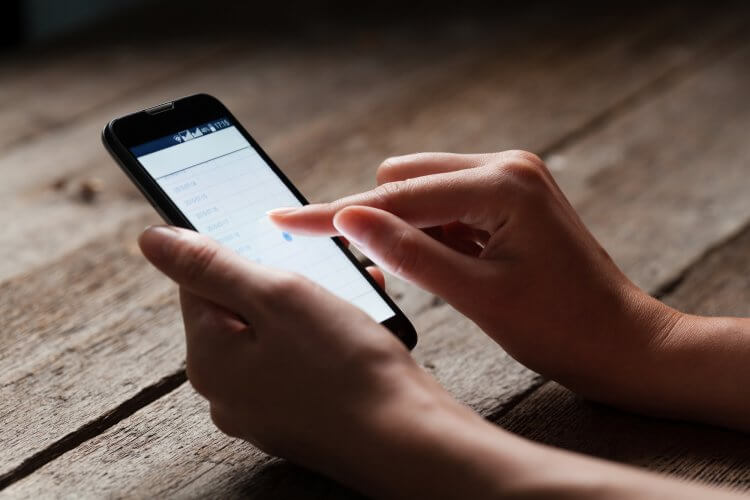
Не обновляйте смартфон, если не уверены: могут начаться проблемы с отдельными компонентами
Кроме того, многие пользователи вручную перепрошивают смартфоны. Это делается и для ускорения работы системы, и для получения новых функций. К сожалению, процесс может пойти не по плану, а прошивка может оказаться не самой качественной. Если соберетесь прошить смартфон самостоятельно, то предварительно изучите отзывы о ПО.
Не забудьте подписаться на наш Яндекс.Дзен!
Как удалить приложение на Андроиде
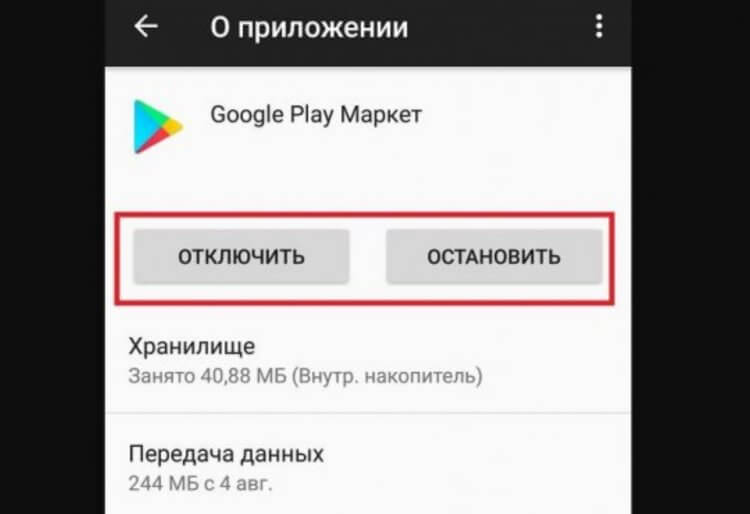
Попробуйте остановить приложение, а затем удалить его
Приложений для Android достаточно много. Вы можете устанавливать их из магазина приложений или из сторонних источников. Вспомните, давно ли вы их устанавливали? Ответ находится на поверхности: некорректная работа приложений — одна из причин, почему пропадает звук на телефоне.
Самый простой способ «вычислить» проблемное приложение — поочередно отключить их в Настройках. Если одна из программ и вправду повлияла на работу звука, то удаляйте его — возможно, оно еще и потенциально опасно для других систем вашего смартфона.
Почему нас бесит, когда кто-то сидит в телефоне, и что с этим делать
Специальные возможности для Android

Могут быть включены специальные настройки на Android. Что нужно отключить?
Современные смартфоны имеют множество настроек, в которых запросто можно заблудиться. Среди них есть очень полезные — например, для людей с ограниченными возможностями. Проверьте эти настройки на своем телефоне.
- Зайдите в Настройки, выберите раздел специальных возможностей.
- Откройте «Слух».
- Проверьте, чтобы ползунок возле «Отключение всех звуков» был не активен.
Самые интересные телефоны, которые выйдут в ближайшее время
Нет звука во время разговора

Нет звука во время разговора? Есть способ проверить, в чем причина
Если столкнулись с тем, что не работает разговорный динамик телефоне, возможно, качество сигнала вашего оператора заметно ухудшилось или произошел сбой. Такое маловероятно, но попробовать проверить это стоит: просто вставьте в смартфон другую сим-карту и попробуйте совершить звонок или попросите позвонить вам. Если звук появился, то обратитесь к оператору за разъяснением: возможно, придется подождать завершения устранения сбоя в сети.
Похоже, Samsung готова сделать свои телефоны еще лучше
Как проверить смартфон на ошибки
Если вы перепробовали все вышеперечисленные способы, но результата это не принесло, то попробуйте специальное приложение для проверки смартфона на ошибки Phone Doctor Plus. Оно проверяет все компоненты устройства на наличие ошибок.
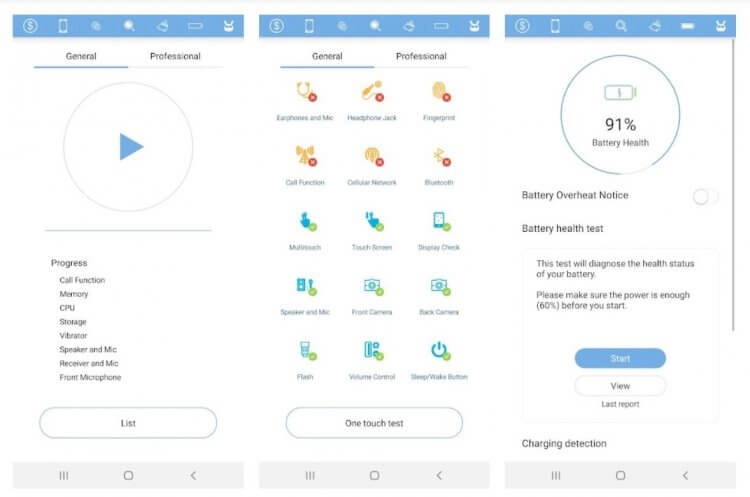
Попробуйте проверить компоненты смартфона на ошибки
- Скачайте его и запустите.
- Зайдите во вкладку «Громкость».
- Изучите инструкцию в приложении и приступите к проверке.
- Если со звуком все в порядке, то после окончания проверки увидите зеленую галочку. Если нет — красный крестик.
- После этого зайдите в «Динамик и микрофон».
- Снова запустите проверку.
Если система работает некорректно, то обратитесь в сервисный центр.
Хотите обсудить статью? Заходите в наш Telegram-чат!
Как сбросить Андроид до заводских настроек
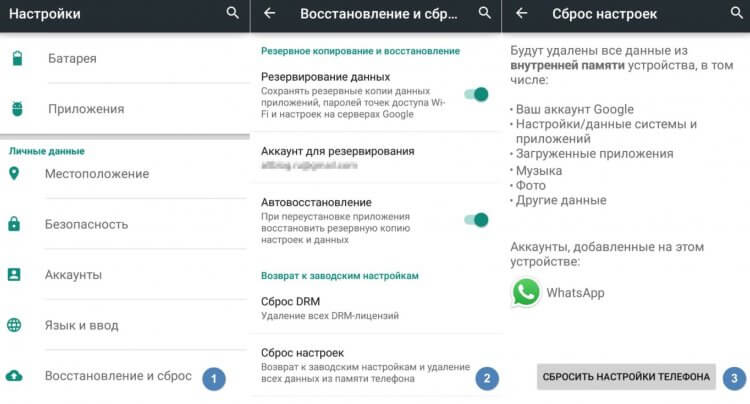
Ничего не помогло? Делаем сброс до заводских настроек
Самый радикальный способ, даже когда приложение-тестер не находит ошибок — это сброс до заводских настроек. Зачастую он помогает избавиться сразу от всех проблем на смартфоне, в том числе, со звуком.
- Зайдите в Настройки и выберите «О телефоне».
- Нажмите «Резервирование и сброс» (иногда раздел называется иначе).
- Выберите «Удалить все данные». Перед этим сохраните все важные данные на карту памяти.
- Нажмите «Сбросить».
Смартфон перезагрузится, после чего вы сможете заново его настроить.
Надеемся, наши простые советы по решению проблемы со звуком вам помогли. А еще мы разобрались, почему не работает режим модема на Android: о том, как это исправить, читайте в нашем материале.
Отсутствие звука — распространённая проблема, вызванная одной из трёх причин: неправильными программными настройками пользователя, сбоем операционной системы, техническими проблемами самого мобильника.
Что делать, если пропал звук на телефоне? Прежде чем нести устройство в сервисный центр, отдавая за ремонт деньги, можно попробовать устранить появившуюся проблему самостоятельно. Сделать это можно, определив причину неисправности.

Содержание
- Самые частые причины исчезновения звука
- Если громкость на минимальном значении
- Режим «вибрация» или «без звука»
- Сбой в программном обеспечении Андроид
- Чёрный список контактов
- Поломка динамика
- Что делать, если пропал звук на телефоне
- Изменение настроек или сброс параметров к заводским
- Использование наушников
- Конфликт ПО адаптеров
- Заражение телефона вирусами
- Технические неисправности
- Неполадки ПО
- Неисправность динамика
- Проблемы с платой усиления звука
- Поломка шлейфа
Самые частые причины исчезновения звука
Если нет звука, причина может крыться в настройках системы, сбое отдельно взятого мультимедийного приложения, например, предназначенного для просмотра видео, проблемах c прошивкой. Чаще всего программные проблемы встречаются следующего характера:
Если громкость на минимальном значении
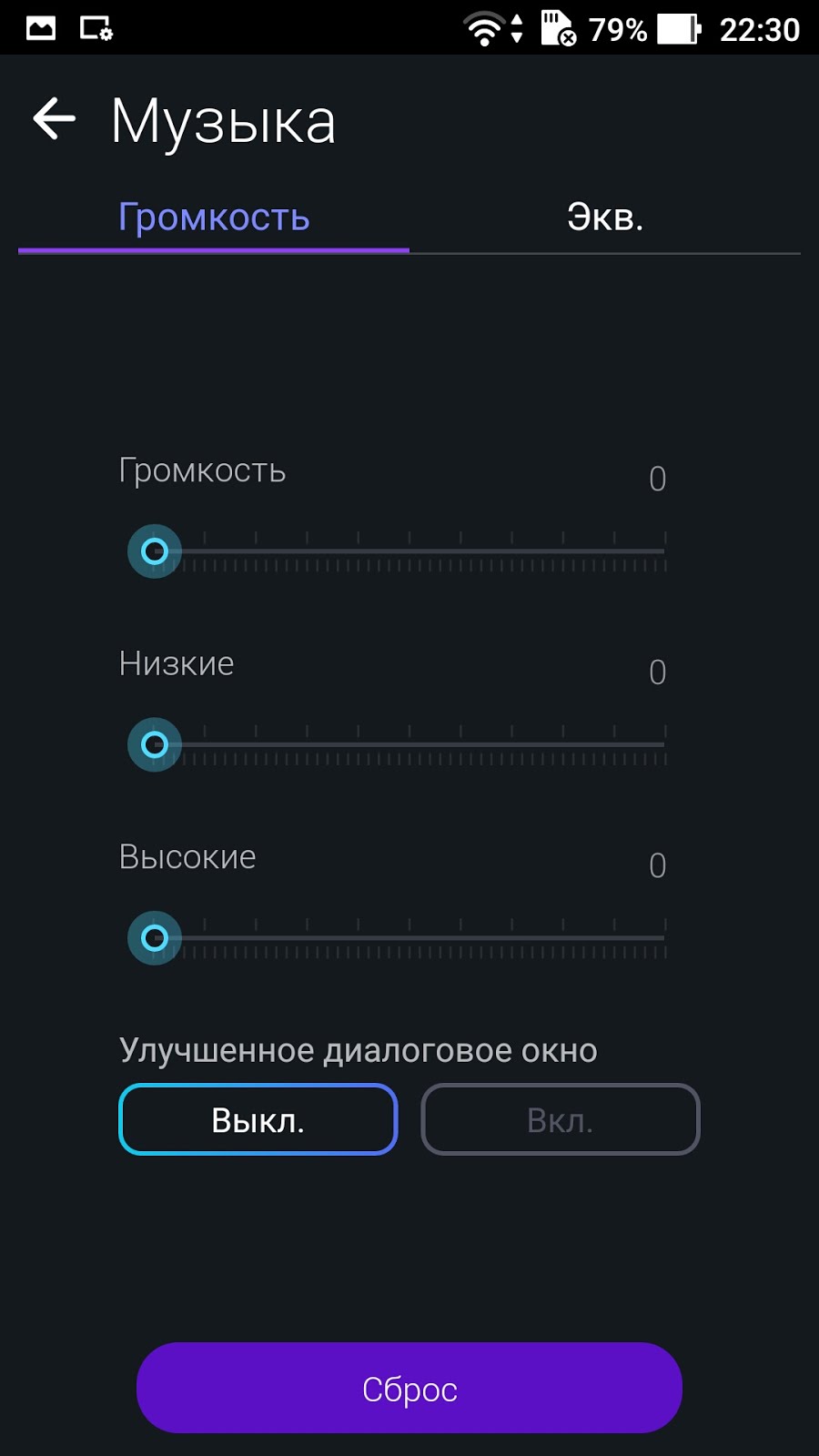
Отключенный звук на телефоне
Первое, с чего стоит начать диагностику, проверить актуальный уровень громкости. Некоторые прошивки, например, у «Леново», имеют проблему, когда на определённом уровне, смартфон начинает подвисать, в итоге звук пропадает. Чтобы решить проблему, необходимо сместить ползунки «Мелодия», «Будильник», «Мультимедиа».
Режим «вибрация» или «без звука»
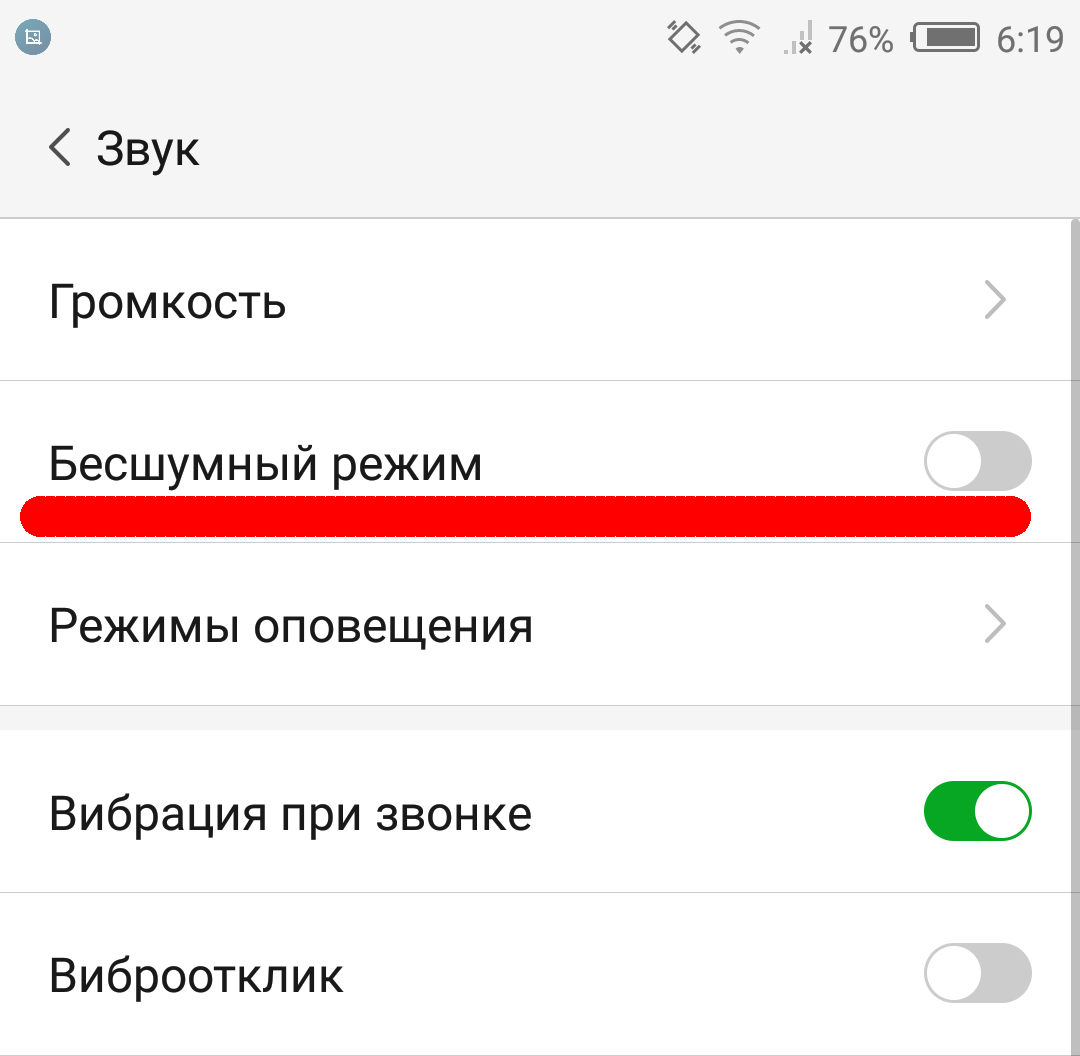
Режим «Без звука»
Стоит также проверить, в каком звуковом режиме находится телефон. Иногда смартфоны могут самостоятельно переходить в беззвучный режим. В Samsung, чтобы выключить звук, достаточно случайно зажать «#» на несколько секунд. В некоторых случаях пользователи сами забывают, что отключили звук. Если сверху, в информационном поле вы видите нехарактерную иконку, возможно, вам нужно сменить звуковой режим, тем самым включить громкость.
Сбой в программном обеспечении Андроид
Программные неисправности Android могут привести к тому, что будет отсутствовать звук на смартфоне. Источники поломки:
- запуск приложений, требующих Рут-прав;
- установка программ из сомнительных источников;
- сохранение apk-файлов во внутренней памяти мобильного телефона;
- сброс настроек;
- попытка самостоятельной перепрошивки устройства;
- установка приложений, вступающих в конфликт с операционной средой;
Если пропал звук на телефоне Андроид, в первую очередь стоит проверить текущий статус процессов, отвечающих в прошивке за звуковую часть.
Для этого:
Если по каким-то причинам не удаётся запустить процесс вручную, поможет сброс прошивки к заводским настройкам. Сделать это можно в системном меню любо в процессе перезагрузки, зайдя в режим Recovery.
Если же неисправность отмечается только в отдельно взятом приложении — имеет место программный конфликт.
Стоит попробовать очистить буфер программы или переустановить её, скачав повторно из Play Market.
Чёрный список контактов

Настройки чёрного списка контактов
Если вам пытается дозвониться абонент, но вы не слышите телефонный звонок, при этом при запуске музыки, видеоролика всё работает корректно.
Проверьте чёрный список контактов. Данная функция блокирует звук при входящем звонке игнорируемого абонента.
Чтобы определить, что проблема кроется в том, достаточно посмотреть на экран при вызове — там возле имени звонящего должна появиться соответствующая отметка. Также сделать это можно, посмотрев список лиц нонграта, перейдя в одноимённый раздел меню.
Поломка динамика
Если мобильный телефон воспроизводит звук исключительно через голосовую гарнитуру или в режиме громкой связи, проблема кроется в разговорном динамике.
На некоторых современных девайсах устанавливается сразу несколько динамиков, каждый из которых отвечают за свою сферу.
Что делать, если пропал звук на телефоне
Если причина неисправности определена, можно попытаться восстановить работоспособность устройства своими силами. Для этого можно предпринять следующие действия:
Изменение настроек или сброс параметров к заводским
Если вы просто забыли, что включали беззвучный режим, либо это было сделано системой произвольно, достаточно зайти в «Звук» и включить громкость.
Сброс телефона к заводским настройкам — радикальный метод, который приведёт к потере всех данных, фотографий, видеофайлов, переписок в социальных сетях, установленных приложений.
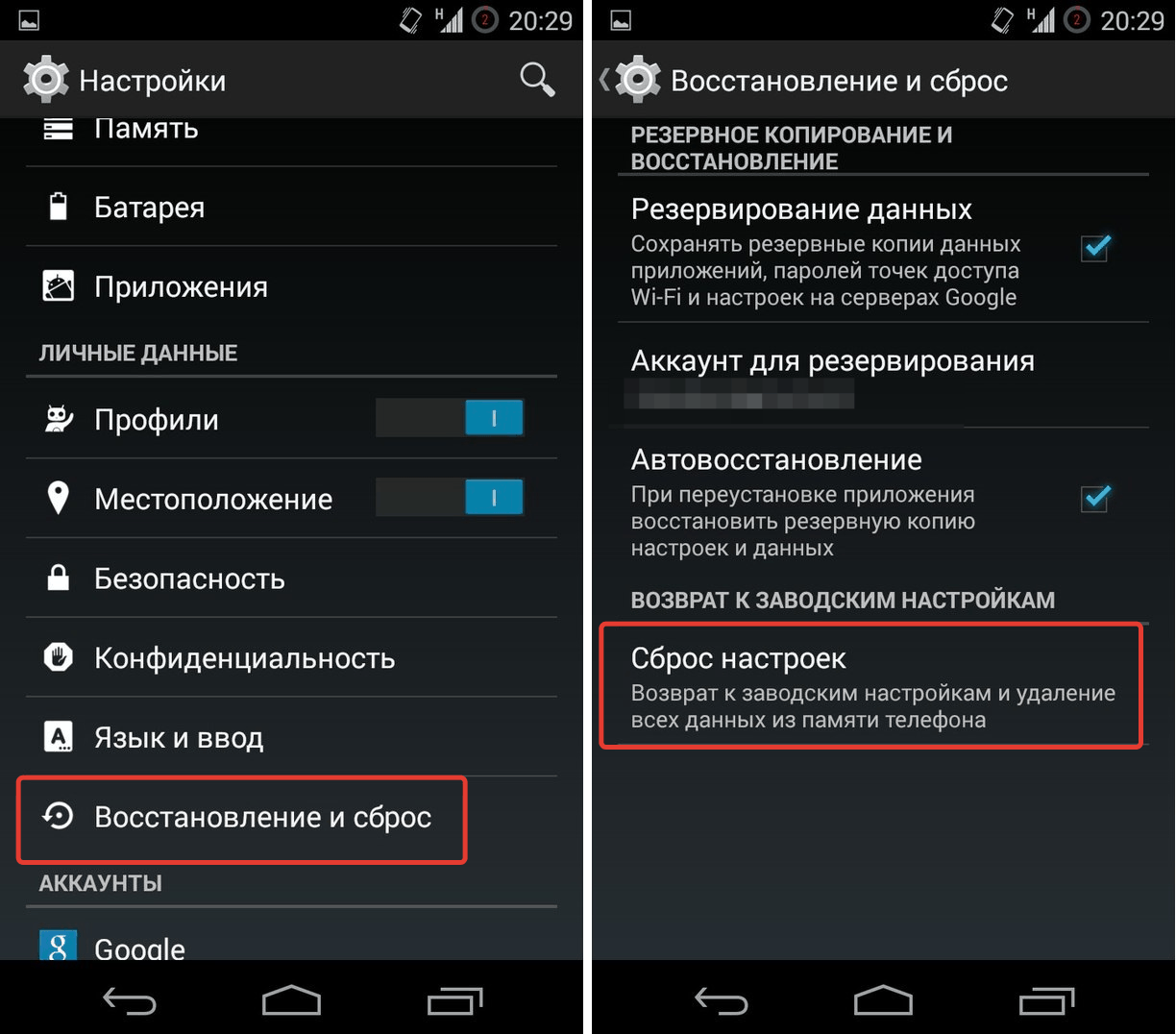
Сброс параметров к заводским настройкам
Это крайний способ, если он не помог, придётся обратиться в сервисный центр. Сбрасывая настройки до заводских можно гарантировано устранить неисправность, связанную с прошивкой или конфликтом одного из установленных приложений.
Использование наушников
Часто в наушниках, голосовой проводной гарнитуре может непроизвольно пропасть звук. Он может исчезнуть, если в 3,5 мм аудиоразъём попала пыль, крошки, грязь и прочие фракции, способные загрязнить контакты.
Устранить поломку можно, продув вход, или очистив его при помощи зубочистки, скрепки. Делать это нужно аккуратно, чтобы не повредить контакты.
Другой глюк — наушники вытянуты из коннектора, но телефон продолжает показывать, что проводная гарнитура подключена. В этом случае звук подаётся не на внешний динамик, а на наушники, что можно исправить, повторно вставив — вытянув наушники, либо перезагрузив смартфон.
Конфликт ПО адаптеров
Проблемы звучания иногда связаны с некорректной работой коммуникационных модулей. Wi-fi, Bluetooth-контроллеры могут быть источников пропажи звука, особенно если используется беспроводная гарнитура.
В случае когда телефон «подвис», он будет продолжать передавать звук в беспроводном режиме, даже если наушники отключены.
Решение проблемы — перезагрузить беспроводные адаптеры, перейдя в «Настройки» — « Беспроводные сети» — «Подключённые устройства».
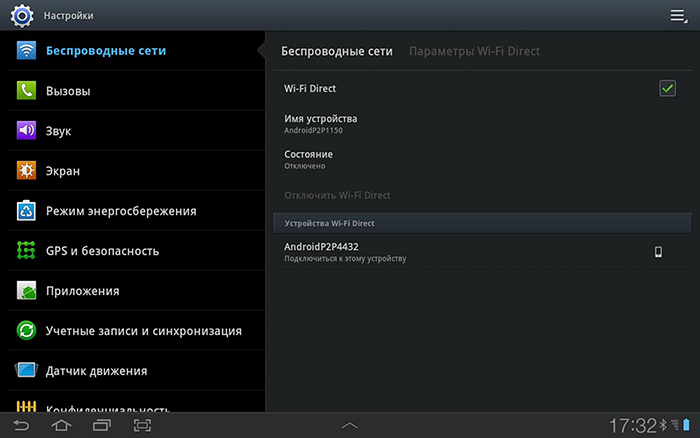
Подключённые устройства
Можно попробовать выключить адаптеры, и проверить наличие звука. Если он появился, можно запускать их повторно.
Заражение телефона вирусами
Некорректная работа отдельного оборудования смартфона часто вызвана вирусами. Они могут попасть несколькими способами:
- заложены производителем в прошивке;
- через установку приложений с непроверенных источников;
- после переходов по ненадёжным ссылкам.
Если стала появляться реклама, сбрасываются настройки, произвольно устанавливаются приложения, пропал звук — нужно установить антивирус, и очистить устройство от вредоносных файлов.
Стоит учитывать — если вирус был интегрирован в прошивку смартфона, его удаление возможно только после получения Root-прав.
Технические неисправности
Устранить технические неисправности без покупки сменных комплектующих практически невозможно. Если же вы не хотите обращаться к мастеру, желая сэкономить, можно заказать детали в интернете, воспользоваться видеоинструкцией «Проблемы и решения», где показан алгоритм разборки мобильного телефона, замены деталей.
Неполадки ПО
Иногда, чтобы решить проблемы с программным обеспечением недостаточно обычной перезагрузки. Чтобы получить доступ к скрытым настройкам звука, необходимо получить root-права.
Сделать это можно самостоятельно, скачав специализированный софт. При этом существует вероятность, что телефон превратится в кирпич.
Чтобы этого избежать, можно обратиться в сервис по ремонту мобильных телефонов, где специалист выполнит перепрошивку телефона, восстановив его работоспособность.
Неисправность динамика

Чистка звуковой мембраны
Распространённые причины поломки:
- обрыв обмотки катушки. При неисправности звук пропадает полностью. Проблема лечится исключительно в сервисном центре, требует замены, вышедшей из строя детали на, новую;
- замыкание, выгорание катушки. Для диагностики прислушайтесь во время разговора с собеседником. Если слышно нехарактерное потрескивание — значит скоро динамик выйдет из строя. Не стоит ждать, пока он полностью выгорит, а вместе с этим пропадёт и звук. Стоит провести замену комплектующих, что можно сделать как самостоятельно, так воспользовавшись услугами мастера из ремонтной мастерской. Если детали есть в наличии на замену потребуется 15-20 минут;
- засорение звуковой мембраны. Со временем на поверхности мембраны может скапливаться пыль и грязь, что может ухудшить качество звучания. Если звук установлен на максимуме, но при этом вы не чувствуете мощность — налицо засорение мембраны. Можно очистить её самостоятельно, используя деликатную щётку или ватную палочку. Но сделать это можно, если имеет прямой доступ к модулю. Например, когда динамик располагается сразу под защитной крышкой. Когда он спрятан глубже, для разборки может потребоваться специальный инструмент, навыки, без которых можно повредить шлейфы, платы, что чревато существенным удорожанием ремонтных работ.
Если не работает звук динамика — обращайтесь к мастеру. Чтобы быть уверенным, что проблема требует замены компонентов, проведите тестирование мобильного телефона в разных режимах, а также проверьте программные настройки.
Проблемы с платой усиления звука

Звук на смартфоне может пропасть из-за попадания влаги под корпус
Если не работают кнопки управления звуком причина может скрываться в поломке платы усилителя звука. Распространённые причины поломки:
- попадание влаги под корпус мобильного телефона;
- механические воздействия, повлёкшие деформацию;
- заводской брак.
Чтобы восстановить работоспособность, обратитесь за помощью к специалистам.
Поломка шлейфа

Поломка характерна для устройств, где физические кнопки управления громкостью, плеером, вынесены в нетипичное место (заднюю крышку). Изыски дизайнеров заставляют инженеров прокладывать шлейф в местах, где он может легко деформироваться, что способно повлиять на его работоспособность.
Проблема решается заменой испорченного аксессуара на новый. Восстановить шлейф, бывший в употреблении, сложно и экономически невыгодно.
Определить, что поломка кроется именно в шлейфе просто — вы не можете менять громкость, нажимая физические клавиши.
Если у вас пропал звук, не спешите бежать в сервисный центр, платить за диагностику и ремонт. Возможно, проблема не критична, и может быть решена в домашних условиях.
Следует успокоиться, выполнить самостоятельную диагностику, восстановить работоспособность устройства. Если выявлена поломка технического характера — обращения в ремонтную мастерскую не избежать.
Совершая самостоятельные манипуляции, помните, что самостоятельное вмешательство автоматически лишает владельца заводской гарантии. Если телефон находится на официальном сервисе, не вскрывайте его самостоятельно — сдайте в ремонт, приложив гарантийный талон.
С любым смартфоном рано или поздно возникают проблемы, как в плане программного обеспечения, так и разные поломки механические. Одной из распространенных проблем, с которыми сталкиваются пользователи андроида – это отсутствие звука при воспроизведении фильмов или поступлении звонков, сообщений. В общем, характер проблемы может быть разным, но суть одна – по какой причине пропадает звук и что с этим делать?
Вообще проблему можно рассматривать в двух категориях: программные ошибки и аппаратные. В первом случае вы сможете по большей части самостоятельно понять, по какой причине отсутствует звук и как его вернуть. Если же проблема аппаратная, то придется менять какое-то комплектующее в вашем смартфоне и здесь уже без специалистов не обойтись. В общем, читайте материал дальше и диагностируйте свое устройство согласно нашим рекомендациям.
Оглавление
- 1 Программные проблемы
- 1.1 Уровень звука в «Настройках»
- 1.2 Режим наушников
- 1.3 Прошивка устройства
- 1.4 Программный сбой в системе
- 1.5 SD-карта
- 1.6 Модули Wi-Fi, Bluetooth
- 1.7 Вирусы
- 1.8 Диагностика смартфона через Phone Doctor Plus
- 1.9 Сброс настроек
- 1.10 Сервисный центр
- 2 Аппаратные проблемы
- 2.1 Поломка динамика
- 2.2 Разъем для наушников
- 2.3 Плата громкости звука
- 3 Гарантийный случай
Программные проблемы
Уровень звука в «Настройках»
Вполне возможно, что вы попросту отключили уровень звука до минимума, поэтому он теперь не слышен вам при любых уведомлениях. Также может быть еще из-за «Тихого режима», активируемого одной кнопкой или действием. И так, что делаем:
Режим наушников
При подключении гарнитуры, система автоматически определяет ее и глушит звук на вашем устройстве. Все уведомления, в том числе и просто прослушивание музыки, идут через наушники. И иногда возникает проблема, когда телефон «застревает» в этом состоянии даже после извлечения гарнитуры. В данном случае поможет несколько вариантов:
- Вставьте еще раз наушники, которые у вас были до этого и извлеките их. Теперь попробуйте поменять уровень громкости на устройстве и воспроизведите музыку;
- Если из предыдущего пункта ничего не сработало, то просто перезагрузите устройство, предварительно вытащив наушники из гнезда. В 99% случаев данный способ помогает решить проблему именно с «застрявшим» состоянием. Если не помогло, скорее всего, причина совсем в другом.
Прошивка устройства
Если вы недавно прошивали свой смартфон на Андроиде, вполне возможно, что причиной пропавшего звука стала именно некорректная установка или «кривая» прошивка. Старайтесь использовать только оригинальные сборки. Для этого можно читать отдельные ветки на форуме 4pda, где практически по каждому устройству есть свои сборки.
Ничего не прошивали? В этом случае проверьте наличие обновлений в операционной системе. Найти можете в «О телефоне» — «Обновление системы». Опять же, некоторые пункты меню могут отличаться, так как в данном случае пример был приведен для Xiaomi, но в целом они незначительные. Обязательно проверьте на наличие обновлений, и если таковые есть, то сразу же загрузите их.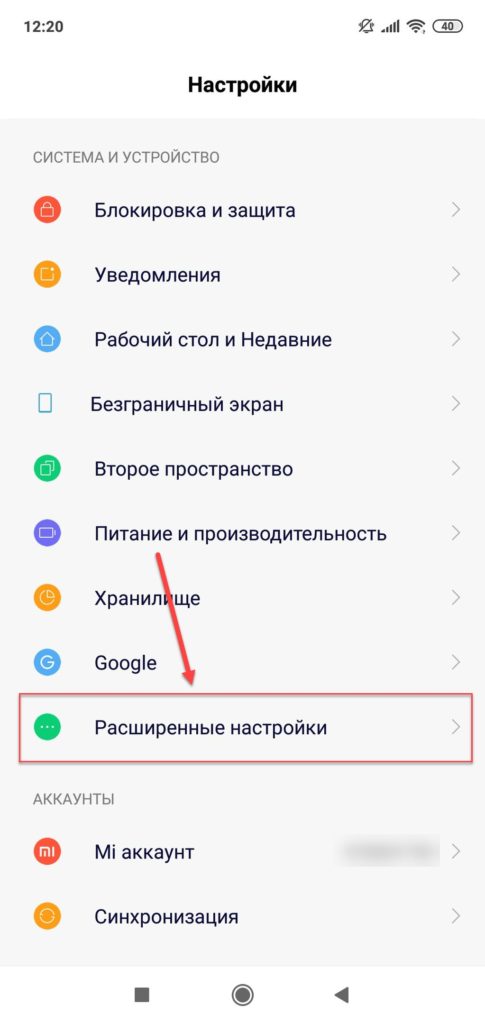


Программный сбой в системе
Иногда звук пропадает сам по себе, по непонятной причине, и объяснить причину довольно трудно, хотя при этом никаких действий не было. В данном случае можно попробовать просто перезагрузить устройство. Если же вы устанавливали какие-либо приложения, особенно из «Непроверенных источников», минуя Google Play, причина может быть именно в этом. Рекомендуем вам проверить, что именно устанавливалось на вашем смартфоне за последнее время и удалить эти приложения. Если проблема после этого будет устранена, то ни в коем случае не устанавливайте данное ПО на свой телефон, иначе ситуация повторится.
SD-карта
На SD-карте хранится большое количество файлов со смартфона, в том числе и кэш приложений, полные данные приложений, фотографии, музыка и все остальное, и когда вы устанавливаете новые игры или программы, флеш-карта попросту «забивается» и возникают многочисленные сбои в работе и зависания, в том числе могут наблюдаться проблемы и со звуком. Да, это происходит крайне редко, но эту зависимость не стоит отбрасывать. И если вы дочитали до этого пункта, то извлеките SD-карту или очистите ее, чтобы проверить, из-за нее пропал звук или нет.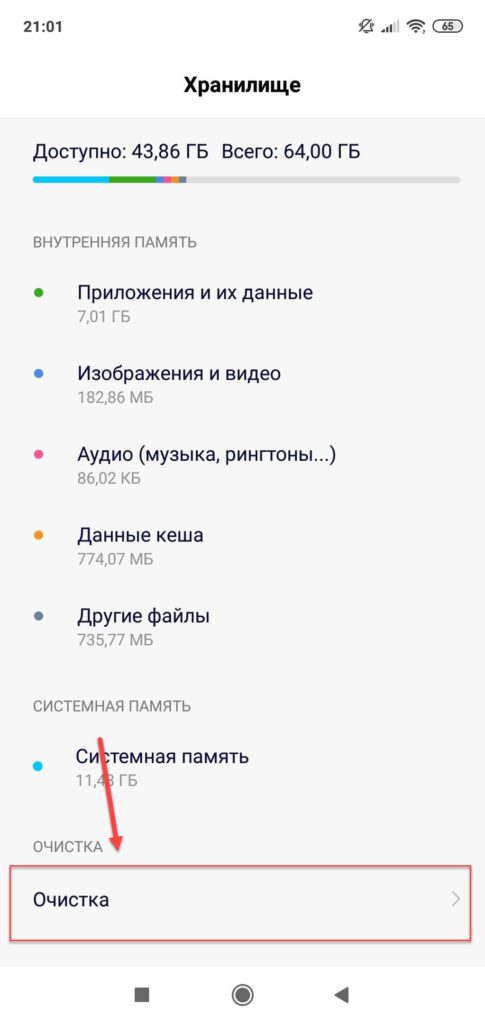
Еще в некоторых случаях SD-карта попросту приходит в негодность, и если поломка была в момент работы устройства, вполне возможно просто зацикливание звука, поэтому он и перестал воспроизводиться. В этом случае нужно тоже извлечь карту и перезагрузить смартфон, после чего проверить работоспособность вашего телефона.
Модули Wi-Fi, Bluetooth
Этот пункт можно назвать смежным с режимом наушников. Просто зачастую пользователи отключают гарнитуру, подключенную по Bluetooth или Wi-Fi, «грубо», просто выключая устройство. И возникают иногда проблемы, в результате чего ваш смартфон до сих пор думает, что к смартфону подключена гарнитура по беспроводной связи, поэтому глушит звук на самом устройстве, хотя в наушниках его тоже не воспроизводит. В этом случае можно попробовать два варианта:
- Отключите и заново включите беспроводные сети, чтобы перезагрузить их и активировать поиск устройств;
- Включите гарнитуру, которая ранее была подключена к вашему телефону и посмотрите, определяет ли ее смартфон. Если не определяет, то перезагрузите его и еще раз попробуйте. Как только определит, посмотрите, будет ли после подключения музыка играть в наушниках. Если воспроизводится корректно, то через настройки «Забываете» это устройство, чтобы оно отключилось, и проверяете звук уже на самом смартфоне.

Важно знать! Зачастую режим «Наушников» вместе с беспроводной гарнитурой и является основной причиной, в результате которой ваше устройство не может воспроизводить звук в основном режиме, но при этом не воспроизводит ничего и в наушниках! Рекомендуем вам перед каждым выключением гарнитуры нажимать на вкладку «Забыть устройство», чтобы оно корректно отключилось.
Вирусы
Практически во всех программных сбоях могут быть причастны и вирусы, так как для операционной системы Android разработано просто огромное количество вредоносного ПО, и цели у вирусов совершенно разные. В данном случае рекомендуется полностью проверить свой смартфон на наличие вирусов. Кстати, в отдельной нашей статье мы рассказывали о способах проверки Android на наличие вредоносного ПО при помощи мобильных антивирусов, компьютерных и специализированных онлайн сервисов. Прочитайте этот материал и сможете избавиться от большинства угроз, а также защитить свой девайс на будущее.
Диагностика смартфона через Phone Doctor Plus
Если самостоятельно не можете найти причину, по которой ваш смартфон не воспроизводит звук, можно попробовать загрузить специальную программу, которая автоматически проведет тесты и определит, работает ли звук или нет. Помимо звука есть и другие тесты, коих насчитывается несколько десятков. О ней мы уже рассказывали в статье про камеру, поэтому вам будет полезно:
Сброс настроек
Если все описанные ранее методы вам не подходят и ситуацию не исправили, остается последний вариант, который вы можете попробовать своими силами – это сделать полный сброс настроек в телефоне. Система полностью очищает данные и возвращает смартфон в первоначальное состояние, как будто вы его только что купили. Перед этой процедурой рекомендуем вам сначала сделать бекап данных, чтобы потом восстановить их. Сброс настроек делается просто:
Сервисный центр
Если ни один из способов вам не помог решить проблему, скорее всего, она аппаратная, и требуется помощь специалиста. Здесь уже все зависит от конкретного случая. Например, иногда просто требуется чистка динамика от пыли и грязи, а во многих ситуациях его попросту меняют на другой. Соответственно, замена детали приведет к дополнительным расходам, тем более, если заказывать будете оригинальный. Только обращайтесь в проверенные сервисы, обязательно читая отзывы от других пользователей.
Аппаратные проблемы
Чтобы вы примерно понимали, с какими трудностями можно столкнуться, если не работает звук на телефоне, мы перечислили основные аппаратные проблемы.
Поломка динамика
Предположить, что не работает именно динамик, можно в том случае, если телефон у вас работает только в режиме громкой связи или по беспроводной (проводной) гарнитуре. Так как на телефонах установлено несколько динамиков, каждый из которых используется для отдельных задач, ломается часто один из них, который и позволяет прослушивать музыку, слышать собеседника. Причин может быть много, начиная от простого засорения, заканчивая выходом из строя катушки в динамике.
Разъем для наушников
Аудио разъем в вашем телефоне также может быть причиной выхода из строя динамика. Например, если в наушниках вы слышите звук, а без них нет, скорее всего, причина именно в нем. Причем система может считать, что гарнитура до сих пор установлена, хотя физически ее нет. Такое происходит при засорении канала для наушников, попадании влаги, некорректном отключении гарнитуры. Внимательно нужно просмотреть фонариком, нет ли там мусора. Если есть, то вытащить пинцетом или продуть жидким воздухом.
Плата громкости звука
Управление звуком осуществляется при помощи отдельной платы, которая и выводится в качелях громкости. Иногда причиной является именно она, так как было какое-то механическое воздействие, попала влага, телефон был перегружен, и она попросту сгорела. В данном случае телефон необходимо также нести в сервисном центре и проводить тщательную диагностику, так как собственными силами вы ничего не сделаете!
Гарантийный случай
Если телефон сломался в течении срока, пока действует гарантия, несите его не в сервисный центр, а в тот магазин, где приобрели, и обязательно возьмите с собой чек, чтобы продавцы могли его принять и оформить. Далее есть два варианта событий: вам или сразу произведут замену, или же отправят устройство на диагностику и в течении 45 дней проведут ее, после чего отремонтируют смартфон или выдадут новый. Также можно вернуть денежные средства в полном размере и купить себе телефон в любом другом магазине. Но, если вы отнесете девайс в сервисный центр и его вскроют, то гарантия уже действовать не будет! Помните это!
Причин, по которым не работает звук на Android, может быть десятки, а то и сотни, так как это многофункциональное устройство, где встроено десятки различных плат и модулей. В любом случае не стоит паниковать. Да, иногда это брак и приходится ждать почти полтора месяца, а иногда и ваша вина. Старайтесь таскать телефон в чехле, не пользоваться им в дождь, не ронять, и бережно хранить, и тогда подобных проблем с вами будет случаться в разы меньше.
Поделиться ссылкой:
Что делать если на смартфоне пропал звук — не паникуйте! Это можно исправить! А в подавляющем большинстве исправить можно самостоятельно, своими силами, при помощи данной статьи. Просто читайте, делаете все по инструкции и возвращаете звук своему телефону!
В данной статье мы расскажем вам, что делать, если на вашем телефоне пропал звук.
Содержание:

3 основных причины отсутствия звука
Есть всего 3 основных причины проблем со звуком на вашем телефоне, вот они:
- Конфликт приложений.
- Программный сбой системы.
- Физические повреждения динамиков.
Первые две причины можно устранить самостоятельно при помощи данного видео, 3ю только в сервисном центре.
Первая помощь при проблемах со звуком
Итак, первое, что нужно сделать – это проверить не подключены ли беспроводные наушники к телефону, а так же отключите вай фай и блютуз, затем перезагрузить телефон. И только если данные действа не помогли – пробуем другие варианты решения проблемы.
А еще, проверьте настройки уровня звука на своём телефоне, возможно они просто сбились.
Флеш-карта может влиять не звук
Так же одной из причин проблем со звуком может быть неисправная флэш-карта, вставленная в телефон. Извлеките флеш-карту и перезагрузите телефон, часто это помогает.
Далее обязательно проверьте телефон на вирусы запустив приложение Доктор.Веб, просто скачивайте, устанавливайте, вот оно, заходите в приложение и запускаете быструю или полную проверку.
Кстати, если у вас пропал звук в наушниках – то стоит прочистить аудио-разъем на своем телефоне от пыли и грузи и проверить штеккер, не люфтит ли он, когда как он должен плотно сидеть в разъеме.
Сканируем телефон, выявляем точную проблему
Если все приведенные способы устранения не помогли – то самое время установить приложение для тестирования телефона, вот оно Phone Check and Test. Просто скачиваем, устанавливаем и запускаем, ссылку я оставлю в описании к видео.
После запуска приложения – жмем на кнопку ТЕСТ, убираем галочки со всех пунктов, кроме пункта звук и жмем на кнопку тест телефона.
На появившейся вкладке нужно действовать по инструкции, сначала мы проверяем разговорный динамик телефона, а затем внешний, после чего можете проверить разъем наушников, тут все просто, следуете инструкции и слушаете музыку/голос из разных динамиков.
После прохождения теста вы точно будете знать с каким из динамиков на телефоне у вас проблема, какой не работает.
Смотри наши инструкции по настройке девасов в ютуб!
После выявления неработающего динамика стоит обратиться в сервис центр, так как на вашем телефоне либо проблема с динамиком (он поврежден), либо с платой-усилителем звука.
Попала вода в динамик смартфона
Еще одной причиной отсутствия звука на телефоне является банальное попадание воды в прорезь динамика, в большинстве случаев данная поломка является фатальной и требует замены динамика, но кое-что можно попробовать сделать самостоятельно.
Например, если динамик телефона еще как-то работает, можно «выбить» из него воду при помощи специальных звуков, подробнее как это сделать я показал в видео:
После проведения процедуры, не важно помогла она вам или нет — посушите телефон феном (но не строительным), а затем положите на сутки в пакет с рисом поближе к источникам тепла, например, батареям.
В большинстве случаев приведенные инструкции по реабилитации звука на телефоне помогают, но если вашему телефону нечего не помогло — придется нести его в сервис.
Читайте, почему пропал звук на телефоне при входящих СМС, звонках, проигрывании музыки, в наушниках. Разбираемся во всех причинах и что делать. На планшетах и телефонах Андроид не редко возникают проблемы со звуком. Они могут быть связаны с программными сбоями и аппаратными нарушениями.
Неисправности возникают из-за неаккуратного использования, установки приложений не из Play Market или обычного износа деталей. Разберемся, почему пропал звук на телефоне и как избавиться от этой проблемы.
Почему пропал звук на телефоне? Проверьте настройки!
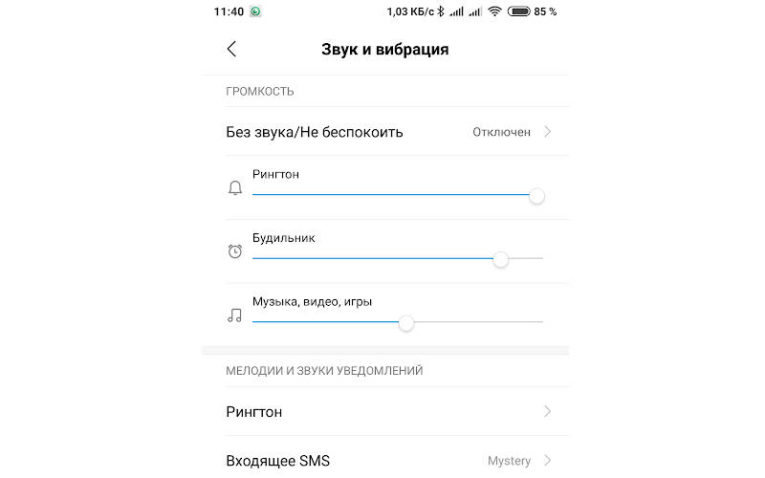
Для начала проверьте звук при помощи кнопки громкости, возможно вы его убавили и забыли об этом. В этом случае достаточно увеличить громкость при помощи клавиши «+», расположенной на боковой панели телефона. Если на телефоне пропал звук на смс, то на исправление уйдет чуть больше времени.
В 80% случаев исчезнувший без видимых причин звук можно вернуть простым исправлением настроек. Для этого нужно сначала их проверить, а затем переместить нужные бегунки в активное положение. Проверить настройки можно по алгоритму:
- Откройте основное меню и найдите пиктограмму с шестерней, подписанную «Настройки».
- Перед вами откроется большой список, из которого необходимо выбрать вкладку «Звуки» или «Громкость». Название будет зависеть от вашей версии операционной системы Android.
- Перед вами появится список режимов громкости, настройте бегунок для каждого. Если вам не приходят уведомления, то необходимо зайти во вкладки, регулирующие их доставку и звук. Тут вы сможете не только настроить громкость, но и выбрать мелодию или разрешить отдельным приложениям присылать вам уведомления.
В большинстве случаев этой настройки достаточно для того, чтобы телефон снова начал работать в штатном режиме. После того как вы выставите нужные параметры проверьте звук.
Если телефон работает нормально, вы слышите собеседника и звуки отдельных приложений, но не можете пользовать нормально радио или проигрывать медиафайлы, то проблема может быть с программным обеспечением.
В большинстве случаев достаточно лишь прибавить звук в проигрывателе или отдельном приложении. Если вы не можете проиграть определенный файл, то возможно у вас не хватает кодеков. Скачайте пакеты с аудиокодеками или установите новый проигрыватель.
Что делать, если звук в настройках телефона не включается?
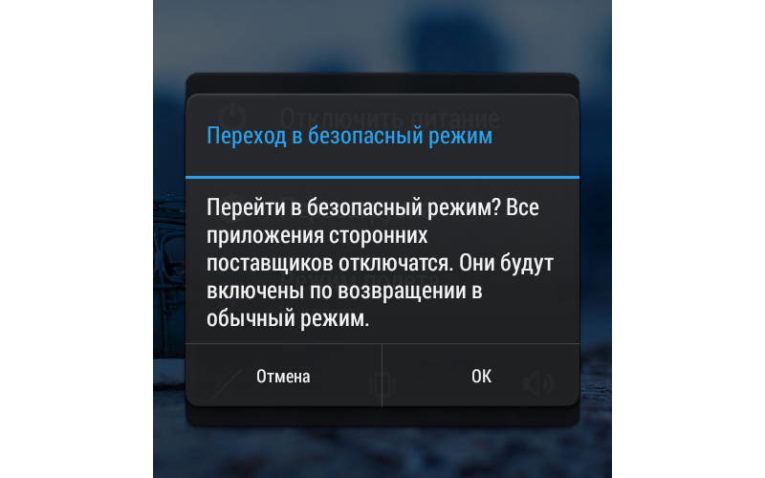
Иногда звук пропадает из-за конфликта системы с отдельным приложением. В этом случае вы не сможете поменять настройки, они не будут сохраняться. Вспомните, после установки какого приложения появились проблемы, отключите или удалите его. После чего перезагрузите устройство.
Если за последнее время вы устанавливали много программ, то необходимо использовать безопасный режим загрузки:
- Нажмите на клавишу отключения питания.
- Из появившегося меню выберите пункт «Выключение» (он может называться «Отключить питание»). Удерживайте на нем палец в течение 5-6 секунд.
- Должно появиться уведомление о переходе в безопасный режим. Подтвердите свой выбор кнопкой «Ок».
- Устройство отключится и запустится в безопасном режиме, в нем не работают приложения от сторонних поставщиков.
- Проверьте, работает ли звук в этом режиме использования.
Если звук появился, то необходимо удалить часть приложений, которые вы устанавливали последними. Обратите внимание, что приведенная инструкция по переводу смартфона в безопасный режим может работать не со всеми системами. Чаще всего алгоритм бесполезен для гаджетов, имеющих собственные модифицированные оболочки.
Также можно сделать резервную копию ваших данных при помощи облачного хранилища, а затем полностью сбросить настройки. Откат внесенных пользователем изменений позволит получить чистый телефон без вирусов и других файлов, которые могут негативно влиять на работу устройства.
После сброса рекомендуется устанавливать приложения только из Play Market и не скачивать файлы из непроверенных источников.
Неправильно проведенная перепрошивка
В Интернете можно найти множество версий прошивок, которые позволяют персонализировать ваш смартфон. Но не все они безопасны. Часто после прошивки пользователи сталкиваются с различными проблемами, которые невозможно решить при помощи стандартного изменения настроек.
Например, вы можете установить прошивку, не имеющую в своем составе драйверов для разговорного динамика или корректной работы аудиооборудования. Тогда вы обнаружите после включения, что полностью пропал звук на телефоне.
Помочь в этой ситуации может только повторная прошивка или откат. Для этого необходимо использовать специальные программы или войти в режим Recovery. Но лучше всего внимательно относиться к установке операционной системы на ваш смартфон. Тщательно изучайте инструкции разработчиков, устанавливайте только те прошивки, которые подходят для вашей модели устройства.
Программные сбои Андроид
Неполадки программного обеспечения могут заключаться и в том, что пропал звук на телефоне. Причина может быть следующей:
- установка программ из ненадежных источников;
- запуск утилит, которым требуются root-права;
- сброс настроек;
- конфликт приложений с программной оболочкой;
- самостоятельная прошивка устройства.
Для начала вам необходимо проверить, в каком состоянии находится процесс, отвечающий за работу звуковых устройств смартфона.
Для этого нужно:
- Открыть системные настройки.
- Выбрать из списка вкладку «Приложения».
- Выберите раздел «Диспетчер приложений».
- Проведите по экрану справа на лево, чтобы открыть список работающих процессов.
- Найдите в списке работающих приложений службу звука и проверьте ее состояние. По необходимости вам нужно активировать этот процесс.
Если по каким-либо причинам служба не включается, то для начала сделайте сброс до заводских настроек. Лучше всего его сделать через системное меню настроек, но вы можете воспользоваться и заводской возможностью – для этого необходимо зайти в режим Recovery и выбрать пункт архивации и сброса.
Аппаратные неисправности, из-за которых пропадает звук в телефоне
Если ни один из этих способов не помог, то проблема может быть аппаратной. К таким причинам относится 15% ситуаций, когда пропал звук на телефоне. Что делать в таких ситуациях? Если вы не умеете управляться с паяльником или хотя бы не знаете, как его разобрать, то придется привлечь специалиста. Чаще всего аппаратные неисправности возникают из-за:
- перепада напряжения (короткого замыкания);
- попадания внутрь аппарата влаги;
- использования устройства в запыленном помещении;
- удара или падения.
Небольшой процент проблем со звуком возникает из-за использования бракованных деталей. Ив первые месяцы использования смартфона. Отремонтировать его можно будет бесплатно, если вы не роняли и не заливали гаджет водой.
Если вы уронили телефон в воду или случайно залили его любой жидкостью. Необходимо положить смартфон в емкость с рисом, а затем незамедлительно обратиться в сервисный центр. Включать устройство после просушки не рекомендуется. Мастерам нужно сообщить о проблеме честно, чтобы они как можно быстрее приступили к ремонту.
Сломан динамик

Если телефон работает через подключаемую гарнитуру или только на громкой связи, но при этом вы не слышите собеседника, то проблема скорее всего заключается в динамике. На совершенных смартфонах установлено несколько динамиков – одни обеспечивают звук во время прослушивания музыки или громкой связи, а другие дают возможность слышать собеседника в простом телефонном разговоре. Чаще всего выходит из строя основной динамик. Причины могут быть следующими:
- Засорение подвижной мембраны. На максимальной громкости вы сможете услышать тихое звучание. Полностью звук почти никогда не исчезает. При этом варианте вы можете попробовать очистить динамик самостоятельно, используя мягкую щеточку и ватную палочку. Этот совет подойдет только в том случае, если у вас есть доступ к этому модулю, например, динамик располагается открыто под съемной крышкой вашего смартфона.
- Выгорание или замыкание катушки динамика. В момент воспроизведения звука будет слышно легкое потрескивание – это основной признак этой неисправности. При этом вы можете слышать собеседника или проигрываемый медиафайл. Избавиться от проблемы можно только при помощи замены динамика вместе с катушкой.
- Обрыв обмотки катушки – в этом случае звук динамика пропадает полностью. Исправить это может только замена вышедшей из строя запасной части.
Если у вас пропал звук динамика на телефоне, то скорее всего придется обратиться к мастеру. Перед тем как обращаться в сервисный центр, протестируйте работу динамиков в разных режимах. Постарайтесь как можно более точно описать работу динамиков. Это позволит вам точно указать на проблему, чтобы мастеру не пришлось долго ее искать.
Проблемы аудиоразъема
Один из этапов проверки работы динамиков – подключение наушников. Если в них звук слышен, но нечетко, то можно попытаться справиться с проблемой своими силами. Достаточно продуть разъем и проверить настройки звучания гарнитуры.
Иногда аудиоразъем влияет и на работу динамиков. Вы можете заметить, что пропал звук на телефоне после наушников. Чаще всего телефон даже при отключенной гарнитуре ее определяет, вы можете увидеть соответствующий значок в верхней части экрана. В этом случае вы сможете восстановить работоспособность узлов для воспроизведения звука самостоятельно. Для этого сделайте следующее:
- перед извлечением наушников зажмите кнопку прибавления громкости;
- несколько раз подключите и выключите наушники;
- продуйте гнездо для гарнитуры сжатым воздухом;
- если в разъем и под кнопку переключения громкости попало немного воды, необходимо частично разобрать устройство и очистить контакты от окиси.
Иногда в аудиоразъеме зажимаются небольшие усики, которые удерживают штекер гарнитуры. Тонким инструментом можно разжать их самостоятельно или отдать телефон на ремонт специалистам.
Неисправность платы усиления звука
Неисправность звуковой платы можно определить по кнопке управления звуком. Она перестает функционировать. Самостоятельно можно лишь убрать мусор, который забился под кнопку, для этого необходимо взять зубочистку и аккуратно прочистить зазор.
Если кнопка после прочистки не заработала, то причина в звуковой плате. Она выходит из строя по разным причинам:
- попадание влаги внутрь корпуса смартфона;
- механическое воздействие (удар или падение);
- заводской брак;
- перегруженный режим работы, приводящий к сильному нагреву устройства (работа одновременно большого количества «тяжелых» приложений).
Эту поломку можно устранить только в сервисном центре, где вам смогут провести тщательную диагностику устройства и заменить плату.
Износ шлейфа

Если в вашем смартфоне кнопка управления громкости или звуковое устройство вынесены в нетипичное место (например на заднюю крышку), то проблема в пропаже звука может быть в шлейфе, который питает этот модуль.
Сейчас практически уже не встретишь смартфоны в форм-факторе слайдер и ли раскладушка, а те, кто пользовались телефонами еще несколько лет назад могут вспомнить такие устройства. Тем не менее некоторые производители и с операционной системой Андроид не редко используют подобные форм-факторы.
Из-за регулярного движения контакты шлейфа перетираются и восстановить работоспособность можно только путем замены проводника на новый. Восстановить шлейф в домашних условиях практически невозможно.
Определить, что дело в шлейфе можно по одному признаку – звук пропадает и вы не можете его регулировать. Производители обещают вернутся к устаревшим форм-факторам, поэтому скоро проблема регулярной замены таких проводников будет снова актуальна.
Таким образом, если у вас пропал звук на устройстве, необходимо сначала проверить настройки гаджета, а только потом обращаться в сервисный центр. Если вы неудачно прошили устройство и не уверены, что сможете поставить корректное программное обеспечение самостоятельно, стоит также обратиться к специалистам. В большинстве случаев они порекомендуют вам поставить стандартную (кастомную) прошивку.
Теперь вы знаете все причины и способы устранения проблем со звуком на смартфонах Андроид. Поделиться своими проблемами и их решениями, вы можете в комментариях. Делитесь полученной информацией с друзьями, приглашайте их к участию в обсуждении.
Сегодня многие люди не представляют своей жизни без использования телефона. Именно через него они получают важную информацию, играют в игры, используют различные приложения, просматривают фильмы или ролики развлекательного характера. Однако зачастую они сталкиваются с различного рода проблемами. Одна из таковых — нет звука на телефоне при просмотре видео. Существует несколько причин, почему возникают подобные неполадки, каждая из них требует определенного решения.

Почему нет звука в видео на Андроид: наиболее частые причины
Первое, что необходимо сделать — выяснить, почему нет звука на Ютубе в телефоне. Могут быть, как простые причины в виде отключенных динамиков, так и связанные с неисправностью оборудования.
Также стоит обратить внимание на то, где именно не работает звук — в какой-то определенной программе или на всех ресурсах одновременно.
Громкость на минимальном значении
Самая распространенная причина, почему при включении видео на телефоне появляется только изображение, а звука нет — выключенная громкость. Проблема исправляется достаточно просто — необходимо прибавить динамик на нужный уровень, после чего, звук должен появиться.

Режим «вибрация» или «без звука»
Еще одна причина, почему не работает звук в Ютубе на телефоне или в других программах — активизация функции «Вибрация» или «без звука» в параметрах настроек.
Включается идентично практически на всех моделях Андроид:
- Необходимо на рабочем столе найти пункт «Настройки».
- Перейти в раздел «Звук и Вибрация».
- Если активированы такие пункты, как «Вибрация» или «Бесшумный режим», перевести ползунок в противоположную сторону.
Новые настройки будут изменены в автоматическом режиме. После этого, следует повторно включить видео, звук должен появиться.
На некоторых моделях смартфонов наименование разделов может немного отличаться.

Сбой в программном обеспечении Андроид
Более серьезная причина, почему нет звука на телефоне при просмотре видео — это сбой, появившийся в программном обеспечении Андроид. Он может быть связан с заражением операционной системы вредоносными файлами и повреждением программного обеспечения.
Существует два способа решения проблемы:
- Установить антивирусную программу. Сделать сканирование устройства. Если проблемы начались после скачивания определенного файла, удалить его и скачать более безопасный.
- Сделать сброс настроек до заводских. Вместе с переустановкой пропадет и основная проблема.
Стоит заметить, что сбой может иметь временный характер. В этом случае, для решения проблемы достаточно перезапустить устройство.

Чёрный список контактов
Встречаются такие ситуации, когда пользователь некорректно себя ведет, из-за чего его заносят в черный список. Это также может являться причиной, почему пропадает звук на определенном ресурсе.
В этом случае, выход существует один — требуется обратиться к тому человеку, который занес в черный список и попросить его снять ограничения.
Поломка динамика
Самая распространенная причина, почему нет звука на видео в телефоне — поломка динамика. В этом случае, звук пропадает везде — во всех программах и приложениях, появляются проблемы во время разговоров с собеседником.
Чтобы устранить проблему с поломанными динамиками, необходимо обратиться в сервисную службу.
Почему звук отстает от видео, из-за чего пропал звук
Если звук отстает от изображения, а местами и вовсе пропадает, это указывает на то, что слетели кодеки. Требуется их повторно установить. Существует два варианта загрузки:
- сборки Mega Pack, которые подходят для всего устройства;
- отдельный модуль под тот плеер, который используется, одним из таковых является MX Player.
Самый простой и быстрый способ скачать программу для правильного воспроизведения видео — через Google Play . Также можно скачать ее с официального сайта разработчика.
Не рекомендуется скачивать программы из недостоверных источников, это может привести к заражению операционной системы вредоносными файлами.

Как исправить проблемы со звуком в видео на Android
Независимо от того, на каком устройстве появилась неполадка — на Android или Айфон, принцип действия по их решению идентичный.
В браузере
Если с настройками телефона все в порядке и в приложениях звук исправно работает, но он отсутствует при воспроизведении видеоролика в браузере, скорее всего, проблема связана с загрязнением его внутренней памяти.
Первое, что необходимо сделать — очистить кэш файлы, после чего, стоит попробовать повторить запуск. Также известно еще несколько других способов, которые помогут решить проблему:
- Требуется обновить веб-обозреватель до последней версии. Для этого, найти его в интернет-магазине, если доступно новое обновление появиться кнопка «Обновить», на которую необходимо нажать.
- Очистить историю просмотров.
Иногда, возникает временный сбой в браузере. Для его разрешения достаточно перезапустить веб-обозреватель или перезагрузить устройство.

На YouTube
В большинстве случаев, видеоролики просматривают на известном канале YouTube. Если не воспроизводится звук, значит, возникли сбои в его работе.
Необходимо удалить приложение, после чего, скачать его повторно. Попробовать запустить видео и проверить, устранена ли проблема.
Если приложение уже давно используется, необходимо поступить следующим образом:
- Необходимо перейти в раздел «Настройки», после чего выбрать пункт «Приложения и программы», затем «Все приложения».
- Появится новый список, в котором выбрать Ютуб.
- Кликнуть «Очистить кэш».
- Перезапустить приложение и повторить попытку воспроизведения.
Стоит заметить, что если нет звука на Ютубе в телефоне, на некоторых моделях устройства требуется обязательная установка плеера Adobe Flash Player. Если он отсутствует, необходимо скачать его и установить.

В видеоплеере
Если после запуска видеофайла на телефоне не начинается звучание, это также указывает на то, что есть проблемы, связанные с системными сбоями, из-за которых неправильно подается звук.
Чтобы вновь включить звук, нужно делать одно из следующих действий:
- Отключить дополнительные функции, к таковым относится Блютус и проекция экрана.
- Перезапустить устройство.
- Обновить плеер до последней версии.
Если все вышеуказанные методы не позволяют добиться желаемого результата, рекомендуется для воспроизведения ролика использовать другой плеер, скачать который можно через интернет-магазин Плей Маркет или с официального сайта разработчика.
В Android TV
Часто на мобильнике или планшете используется программа Android TV, которое позволяет смотреть телевизор с популярного смартфона Самсунг и других моделей. Здесь также может пропасть звук.
Если это произошло, необходимо воспользоваться следующим способом для решения проблемы:
- Необходимо включить телевизор, после чего, нажать на кнопку «Settings».
- После этого, откроется новое меню, в котором необходимо выбрать пункт «Мастер восстановления».
После этого запустится автоматическая система диагностики неполадок. Если они будут выявлены, необходимо придерживаться дальнейшей инструкции по их устранению.

Как предотвратить появление проблемы
Независимо от того, где воспроизводится звук, на телефоне, планшетном устройстве, с флешки с телевизора или компьютера — отсутствие малоприятное явление, поэтому, рекомендуется предотвратить появление проблемы заранее.
Чтобы этого не допустить, рекомендуется придерживаться нескольких профилактических мер:
- Всегда держать устройство в чистоте, не допускать, чтобы оно находилось в том месте, где достаточно много пыли и грязи. Если попало загрязнение, рекомендуется сразу же устранить его.
- Не допускать попадания влаги. На улице лучше носить устройство в чехле, а во время дождя не использовать его.
- Не стоит скачивать непроверенные приложения на устройство. Лучше для их загрузки использовать только надежные сайты. Чтобы убедиться в безопасности, рекомендуется предварительно изучить отзывы от других пользователей.
- Периодически проверять устройство на наличие вирусов. Для этой цели рекомендуется скачать антивирусную программу. Она не позволит скачать вредоносный файл, и всегда будет контролировать работу операционной системы.
Также стоит принимать меры по устранению проблемы сразу же после ее появления. Как показывает практика, это предотвратит усугубление ситуации и позволит быстро устранить неполадку. При необходимости стоит обратиться за помощью к мастеру.
Существует множество причин, почему нет звука на видео в телефоне. Это может быть связано с системным сбоем, неполадкой одной программы, поломкой оборудования. Для каждого из них характерен определенный способ решения проблемы. Если справиться с ней самостоятельно не удается, рекомендуется обратиться за помощью к мастеру.
Содержание
- Устранение проблем со звуком на Android
- Способ 1: Увеличение уровня громкости
- Способ 2: Отключение «Тихого» режима
- Способ 3: Сторонние приложения
- Способ 4: Использование наушников
- Способ 5: Механические неполадки
- Вопросы и ответы

Совершенно любой смартфон позволяет проигрывать различные звуки, многие из которых предусмотрены системой специально для уведомлений. Однако при некоторых обстоятельствах могут возникать проблемы с их воспроизведением. В ходе сегодняшней инструкции мы расскажем о нескольких причинах и методах устранения подобного явления.
Устранение проблем со звуком на Android
Рассматриваемая неполадка на Андроид-устройствах может быть связана с несколькими факторами, начиная от низкого уровня громкости и заканчивая механическими повреждениями смартфона. Чтобы упростить навигацию по данной статье, стоит заранее учесть, если звуки пропали вследствие падения и попросту нарушения физической целостности телефона, достаточно будет ознакомиться с последним способом. Во всех остальных случаях лучше всего ознакомиться с каждым представленным вариантом.
Читайте также: Что делать, если не включается телефон
Способ 1: Увеличение уровня громкости
Очевидной ситуацией, когда на устройстве отсутствует звук, является низкий уровень громкости динамиков, остающийся таким даже при подключении наушников. Исправить проблему вы можете путем использования кнопки увеличения громкости на корпусе устройства, располагающуюся в разных местах в зависимости от модели и производителя.
При отсутствии результата, попробуйте воспользоваться ползунком громкости в системных настройках телефона, выставив максимально возможное значение. Этого должно быть вполне достаточно для появления звуков.

Подробнее: Как увеличить звук на Android
Способ 2: Отключение «Тихого» режима
Еще одной причиной пропажи звуков может активация «Тихого» режима, напрямую влияющего на уровень громкости преимущественно системных звуков и будильника. В таком случае, скорее всего, сложностей с воспроизведением музыки не будет, однако уведомления останутся без привычного звукового сопровождения.
- Проще всего деактивировать «Тихий» режим через панель уведомлений, доступную на любом устройстве вне зависимости от версии ОС, но не всегда предлагающую нужную опцию. У Андроид пятой и выше версии разверните шторку и нажмите по значку «Не беспокоить» на панели быстрого доступа.
- Дальше нужно изменить положение ползунка «Не беспокоить», и на этом процедура завершена.


Читайте также: Отключение уведомлений на Android
Android 5.1+
- Перейдите в стандартное приложение «Настройки» и в разделе «Устройство» откройте страницу «Звук». Имеющиеся здесь параметры практически полностью повторяют показанное нами ранее.
- Измените состояние ползунка в разделе «Музыка, видео, игры и другие медиафайлы» в соответствии с личными предпочтениями. В результате должны будут появиться все доступные в системе звуки. Если же описанных действий оказалось недостаточно, обязательно обратите внимание на изменение настроек через шторку.
- Кроме прочего, откройте раздел «Другие» звуки и установите галочки рядом с представленными пунктами. Это позволит включить, например, звуки при нажатии по экрану и уведомление о низком заряде аккумулятора.




Android 4.4
- На телефоне с четвертой версией Андроид настройки звука хоть и отличаются, все же большая часть требуемых действий идентична. Для начала откройте «Настройки» и в блоке «Устройство» выберите пункт «Звук».
- Дальше тапните по строке «Громкость» и по очереди с помощью представленных ползунков установите максимально допустимое значение. Особое внимание уделите варианту «Музыка, видео, игры и другие медиафайлы», так как именно данная опция влияет на «Тихий» режим.
- В качестве дополнения измените значение в блоке «Рингтон» и установите галочки рядом со вспомогательными опциями в разделе «Системные уведомления».



Способ 3: Сторонние приложения
Для платформы Android, как известно, было выпущено огромное количество приложений для разных целей. Работа подобного ПО вполне может являться причиной пропажи звуков на устройстве, особенно если в процессе обработки произошли те или иные ошибки. Избавиться от проблемы в таком случае проще всего путем удаления программы, напрямую влияющей на звуки в системе.

Подробнее: Как удалить приложение на Android
Еще одним решением в той же ситуации может стать изменение внутренних параметров приложения, так или иначе связанных с уровнем громкости. То же самое относится к музыкальным и видеоплеерам, звуки которых зависят не только от параметров смартфона, но и от программы.
Читайте также: Эквалайзеры, видеоплееры и музыкальные проигрыватели для Android
Способ 4: Использование наушников
При отсутствии положительных результатов от представленных нами способов, вероятно, проблема кроется в динамике устройства. Один из вариантов устранения подобной неполадки заключается в использовании наушников, после подключения которых звуки должны будут вернуться. В том числе можете попробовать Bluetooth-гарнитуру, не зависящую от разъема на корпусе.

Подробнее: Подключение Bluetooth-наушников на Android
Способ 5: Механические неполадки
Наиболее сложный вариант проблемы сводится к механическим неполадкам смартфона, например, вследствие падения или попадания воды в зону с динамиком. Для начала необходимо установить одно из специальных приложений и проверить работу компонентов. В нашем случае будет продемонстрирована программа TestM, но существуют и другие варианты.
Скачать TestM из Google Play Маркета
- Скачайте и запустите приложение с официальной страницы в магазине. После этого с помощью панели «Выберите категорию» нажмите по значку с подписью «Звук».
- На следующем этапе будет представлено несколько доступных для проверки вариантов. Нажмите по одной из конкретных иконок или воспользуйтесь кнопкой «Проверить группу» для более полной диагностики. Вне зависимости от варианта дальше нужно нажать «Начать».
- Следуйте стандартным подсказкам приложения, вроде прослушивания чисел с последующим вводом.

По необходимости повторите тот же набор действий для каждого компонента. В результате вы сможете проверить любой звук на устройстве.



Оптимальным решением в случае обнаружения неполадок является обращение к специалистам для дополнительной диагностики и замены поврежденного компонента. Если у вас есть нужные навыки, можете самостоятельно заменить динамик. При этом без должного опыта лучше не предпринимать подобных действий, иначе наверняка возникнут более серьезные проблемы.

Опишите, что у вас не получилось.
Наши специалисты постараются ответить максимально быстро.

